Canvaで表を簡単に作るコツ|すぐ使える手順と失敗しない設定
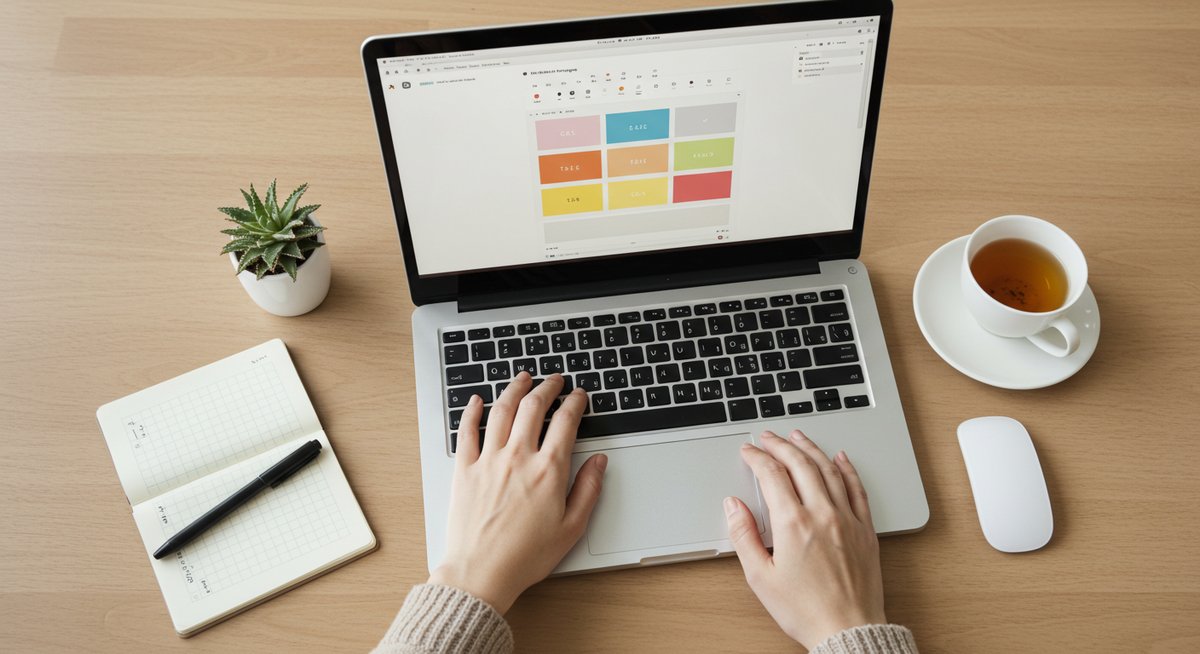
Canvaで表を作るときに覚えておくと役立つポイントをざっくり紹介します。ここでは、作業をスムーズに進めるためのコツや用途に合わせた選び方を中心にまとめました。読みやすさ重視で、実際の作業が進めやすい内容にしています。
Canvaで表を作るならまずこれだけ押さえよう
Canvaで表を作るときの基本的な流れと、作業を始める前に確認しておくと失敗しにくいポイントを簡潔にまとめます。少ない手順で一通りの表が作れるように、順番に押さえていきましょう。
完成までの最短手順
まずテンプレートを選ぶか、白紙のデザインを開きます。テンプレートはレイアウトが整っているので短時間で仕上げたいときに便利です。次に「要素」→「テーブル」または「グリッド」を追加して大枠を作ります。セルに見出しやデータを入力し、行・列の数を調整してから文字サイズや余白を整えます。
仕上げは配色と罫線の確認です。色は見出しと本文で差をつけると読みやすくなります。最後に出力形式(PNG、PDFなど)を選んで保存すれば完了です。作業中はこまめに保存して、元に戻せるようにバージョンを確認しておくと安心です。
仕上がりを良くする最低設定
まずはフォントサイズと行間、セル内の余白を決めましょう。本文は見やすいサイズにして、行間を少し広めに取ると読みやすさが上がります。セルの余白はテキストが窮屈にならない程度に設定してください。
次に見出し行は太字にして背景色を軽く付けると視線が集まりやすくなります。罫線は細めにして色を薄くすると邪魔になりません。全体の余白(テーブル周りのスペース)も確保すると、読み手に落ち着いて見てもらえます。最終チェックでスマホ表示を確認することも忘れずに行ってください。
無料版でどこまでできるか
無料版でも基本的なテーブル作成、セルの編集、フォント変更、簡単な配色変更は可能です。テンプレートも数は限られますが使えます。画像やアイコンを入れた表も無料素材で対応できることが多いです。
ただし、高度なテンプレートや一部のプレミアム素材、ブランドキットの保存機能などは有料プラン限定です。CSVやExcelの読み込みや高度なエクスポート設定も、有料で利便性が上がる場合があります。まずは無料機能で試して必要性があればアップグレードを検討すると良いでしょう。
よくある失敗と簡単な対処
文字がセルに収まりきらない、列幅がバラバラで見にくくなる、といったトラブルはよくあります。対処法はフォントサイズの見直しとセルの余白を調整することです。長い文は改行して要点を短くまとめるのも有効です。
配色で視認性が悪くなる場合は、背景色を薄くするか、文字色を濃くしてコントラストを調整してください。行や列の追加・削除でレイアウトが崩れたときは、グループ化を解除して個別に整えると修正しやすいです。
出力形式の選び方
画面で共有するならPNGやJPEGで画像保存するのが手軽です。印刷や高品質な配布物にする場合はPDFを選んでください。PDFは文字保持や解像度が安定するので、印刷トラブルを減らせます。
Excelなどでさらに編集する可能性があるなら、データの元ファイルを用意しておき、画像ではなくファイルで渡せるようにしておくと後で楽になります。用途に合わせて形式を選んで保存してください。
Canvaで表を作る手順をやさしく解説
ここからは具体的な操作手順を順を追って説明します。操作画面のどこを見ればいいか、どのボタンを押せば良いかがわかるように書いていきます。
表を追加する方法
画面左のメニューから「要素」を選び、検索欄に「テーブル」または「表」と入力すると候補が出ます。テンプレートにある表を使う場合は、テンプレート一覧から好みのデザインを選んで開くだけで表が挿入されます。
白紙から作る場合は、テーブル要素をドラッグしてキャンバスに配置します。グリッドや矩形を組み合わせて自作することも可能です。配置後はサイズをドラッグで調整し、位置を合わせてください。大枠が決まったらセルの中身を編集していきます。
セルに文字を入力する方法
セルをクリックすると編集モードになりますので、直接文字を入力できます。テキストツールを使ってテキストボックスをセル内に置く方法もあります。その場合はテキストボックスをセルに合わせて配置し、整列ツールで中央揃えや上下の余白を調整してください。
長文は自動で折り返されますが、行間や文字サイズを調整して読みやすくしましょう。必要なら箇条書きを使って情報を整理すると見やすくなります。
行と列の追加と削除
表を選択した状態で、端にあるハンドルやメニューから「行を追加」「列を追加」「行を削除」などの操作ができます。追加は下部や右側にスペースを作る形で増やせます。削除は該当の行・列を選んで削除ボタンを押してください。
複数行や列を一度に選択して操作できるので、まとまった変更もスムーズに行えます。操作後は整列と余白の確認を忘れないでください。
セルの結合と解除
複数のセルを選択してから結合を選ぶと、一つの大きなセルになります。見出しを横に広げたいときなどに便利です。結合を解除すると元の複数セルに戻せます。
結合後はテキストの配置(左寄せ・中央寄せなど)を調整してバランスを整えてください。結合を多用すると編集が難しくなることがあるので、必要な箇所に限定するのがおすすめです。
Excelやスプレッドシートを読み込む方法
画面左の「アップロード」や「インポート」機能を使い、ExcelやGoogleスプレッドシートのファイルを読み込めます。読み込むと表のデータが取り込まれ、テーブルとして配置できることがあります。
取り込み後はデータの配置や書式を確認し、必要に応じてセル幅や文字サイズを調整してください。読み込みの際に項目名がヘッダー行として扱われる場合があるので、見出しの位置もチェックしましょう。
罫線の表示と色の変更
表の罫線はテーブル選択時に設定メニューから変更できます。線の太さや色を選べるので、全体の雰囲気に合わせて調整してください。罫線を細くして色を薄くすると柔らかい印象になりますし、太めにして色を濃くすると強調ができます。
部分的に罫線を消したり色を変えたりすることも可能です。見出し行だけ線を強めるなど、メリハリを付けると読みやすくなります。
セル幅と高さの調整方法
セルの境界をドラッグして幅や高さを変えられます。複数列や行を同時に選んで調整すると均等にそろえられます。自動調整機能がある場合は、内容に合わせてサイズを最適化することもできます。
表全体のサイズを変えるとセルの比率が崩れることがあるので、見た目を確認しながら微調整してください。特にスマホ表示を意識して幅を狭めにするか確認すると良いです。
セルの余白と間隔の設定
セル内の余白はテキストが読みやすくなる重要な要素です。テキストボックスのパディングや表のセル設定から上下左右の余白を調整してください。余白が狭いと窮屈に見え、広すぎると情報が散らかって見えます。
列間や行間の間隔も整えておくと、全体のバランスが良くなります。見出し部分は余白を少し増やして目立たせるのがおすすめです。
表の移動とサイズ変更のコツ
表全体を移動する際はグリッドに合わせると位置が決めやすいです。サイズ変更はShiftキーなどで比率を維持しながら行うと歪まずに調整できます。個別に要素を移動する時はグループ化を解除して作業すると自由度が高まります。
微調整はズームを上げて行うと誤差が減ります。最終的に全体のバランスを遠目で見て、必要があれば微修正してください。
見やすい表にする配色と文字の工夫
見た目が整っていると内容がスムーズに伝わります。ここでは配色や文字に関する基本的なポイントを取り上げます。
配色の基本ルール
配色はベースカラー、アクセントカラー、背景色の3つを意識すると選びやすくなります。ベースカラーは本文の色、アクセントは見出しや強調部分に使う色、背景色は全体の雰囲気を決めます。色数を絞るとまとまりが出ます。
コントラストを意識して文字色と背景色の差を確保してください。濃い文字色と薄い背景が基本で、視認性を優先しましょう。色の選び方に迷ったら、シンプルな2色配色から始めると失敗が少ないです。
読みやすいフォントの選び方
サンセリフ体は画面表示で読みやすく、幅広い用途に向いています。見出しは少し太めのフォントにしてメリハリを出すと視線が集まりやすいです。本文は長すぎないフォントサイズで揃えると統一感が出ます。
複数のフォントを使う場合は、最大でも2種類程度に抑えてください。フォントの組み合わせに迷ったら、同じファミリーの太さ違いを活用するのが安全です。
文字の強弱で見やすくする
重要な項目は太字や色で強調し、補足情報は小さめの文字にするなど強弱をつけると階層が分かりやすくなります。見出しと本文のサイズ差を明確にすると、全体の流れが読み取りやすくなります。
ただし強調を多用しすぎると全体がうるさくなるので、要所だけに使うのが効果的です。
セル背景で視線を誘導する
セル背景色を部分的に変えることで、重要な行や列に視線を誘導できます。見出し行や合計行に薄い背景色を付けると区別しやすくなります。
背景色は薄めにして文字とのコントラストを十分に保ってください。濃い背景には白抜きの文字を使うなど、読みやすさを優先しましょう。
罫線と余白で整える方法
罫線は情報の区切りをわかりやすくします。主要な区切りだけ線を残し、細かい罫線は薄くするなどしてメリハリを付けると整った印象になります。余白は行や列の間隔を適度に確保して、窮屈にならないようにしましょう。
余白の取り方で表の印象は大きく変わるので、少しずつ調整して最適なバランスを探してください。
スマホでの見え方を確認する
スマホでは横幅が狭くなるため、列数が多い表はスクロールや折り返しを考慮する必要があります。重要な項目を左側に寄せる、または縦並びに変換する案も検討してください。
作成後は実際にスマホ表示で確認し、文字サイズや列幅を微調整して読みやすさを確保してください。
用途別の作り方とテンプレート活用例
用途に応じて表の作り方を変えると、より伝わりやすくなります。ここでは代表的な用途別のポイントを紹介します。
料金表を見やすく作る手順
料金プランは見出しでプラン名をはっきりさせ、主要なポイントを箇条書きで示すと分かりやすくなります。価格は強調色で目立たせ、付加価値や特典は小さめの文字で補足してください。
比較が必要な場合は列ごとに特徴を揃えて並べると比較しやすくなります。無料プランや限定オファーは背景色で際立たせると注目されやすくなります。
スケジュール表を作るコツ
時間軸や日付を左側・上側に揃えて視線が追いやすくすると使いやすくなります。色分けでカテゴリや担当者を区別するとひと目で分かるようになります。長時間の予定はセルを結合して表現すると見やすくなります。
印刷して配布することを考えるなら、余白とフォントサイズを少し大きめに設定してください。
比較表で差を分かりやすくする
比較表は項目を縦に揃えて、各項目の違いが横に並んで見えるようにします。◎や×のような視覚的マークを使うと素早く比較できます。重要な差は色で強調すると伝わりやすくなります。
各項目の説明が長くなる場合は補助の注釈を別に設けると表が読みやすく保てます。
プレゼン用に見た目を整える方法
スライドで使う場合は文字を大きめにして、余白を広めに取るとスクリーン映えします。装飾は控えめにして情報を優先し、図やアイコンで視覚的に補助してください。
配色はプレゼン全体のテーマに合わせて統一し、見出し行や重要箇所を強調して伝えたいポイントを際立たせましょう。
印刷用に色や余白を調整する
印刷ではRGBからCMYKへの色味の変化が起きることがあるので、濃い色は少し調整すると良いです。余白は裁ち落としや綴じ代を考えて広めに設定してください。
薄い背景色は印刷で飛びやすいので、わずかに濃くしておくと見栄えが安定します。最終は試し刷りをして仕上がりを確認してください。
テンプレートを自分用に編集する方法
テンプレートを読み込んだら、まずは不要な要素を削除して余白を整えます。カラーやフォントをブランドに合わせて変更し、テキストを自分の内容に置き換えてください。
サイズや列数を変えたい場合は、セルの追加・削除や結合で調整します。テンプレートは土台として使うと短時間で仕上がるので、少しずつ自分好みに整えていくと便利です。
Canvaで表を作る際に覚えておきたいこと
最後に、作成をスムーズにするための心構えと小さなヒントをまとめます。無理なく作業を進めて、見やすい表を目指しましょう。
テンプレートは時短になりますが、自分の目的に合わない部分は迷わず編集してください。色やフォントの変更で印象は大きく変わるので、最初に全体のトーンを決めてから細部を詰めると効率的です。
データ量が多い場合は元データを手元に残しておき、必要に応じて読み込み直せるようにしておくと後で楽になります。最終確認はスマホ表示と印刷の両方で行い、読み手の視点でチェックしてください。









